Dịch vụ
Sửa Lỗi Chuột Trackpad Macbook Một Cách Nhanh Chóng?
Sửa Lỗi Chuột Trackpad Macbook Một Cách Nhanh Chóng?
Chuột cảm ứng của những chiếc Macbook được người sử dụng đánh giá cao vì độ nhạy tuyệt vời, các thao tác tiện lợi khi sử dụng. Apple đã tạo nên sự khác biệt cho Macbook bằng cách bỏ nút bấm chuột trái chuột phải như những dòng máy tính laptop khác mà người dùng sẽ điều khiển toàn bộ bằng ngôn ngữ từ những đầu ngón tay.
LỖI CHUỘT TRACKPAD MACBOOK
Tuy nhiên, rất nhiều người dùng Macbook lại cho rằng trackpad rất dễ gặp vấn đề và không biết làm sao để có thể giải quyết. Do đó, hãy thử tham khảo một số lỗi và các cách khắc phục lỗi chuột trackpad Macbook dưới đây của chúng tôi nhé:

Đầu Tiên Là Lỗi Do Cài Đặt Của Người Dùng
- Có nhiều người dùng cho rằng thiết bị Macbook của bạn bị hỏng tuy nhiên, đây chỉ là lỗi do bạn vô tình chạm phải một tính năng tinh chỉnh nào đó trên trackpad mà bạn không hề hay biết. Do đó, nếu bạn gặp vấn đề như chuột không chạy, chức năng điều khiển không hoạt động thì hãy làm như sau: vào System Preferences sau đó chọn Trackpad và bạn sẽ thấy có nhiều tính năng chọn lựa, hãy tìm các tính năng mà bạn đang gặp vấn đề và điều chỉnh lại.
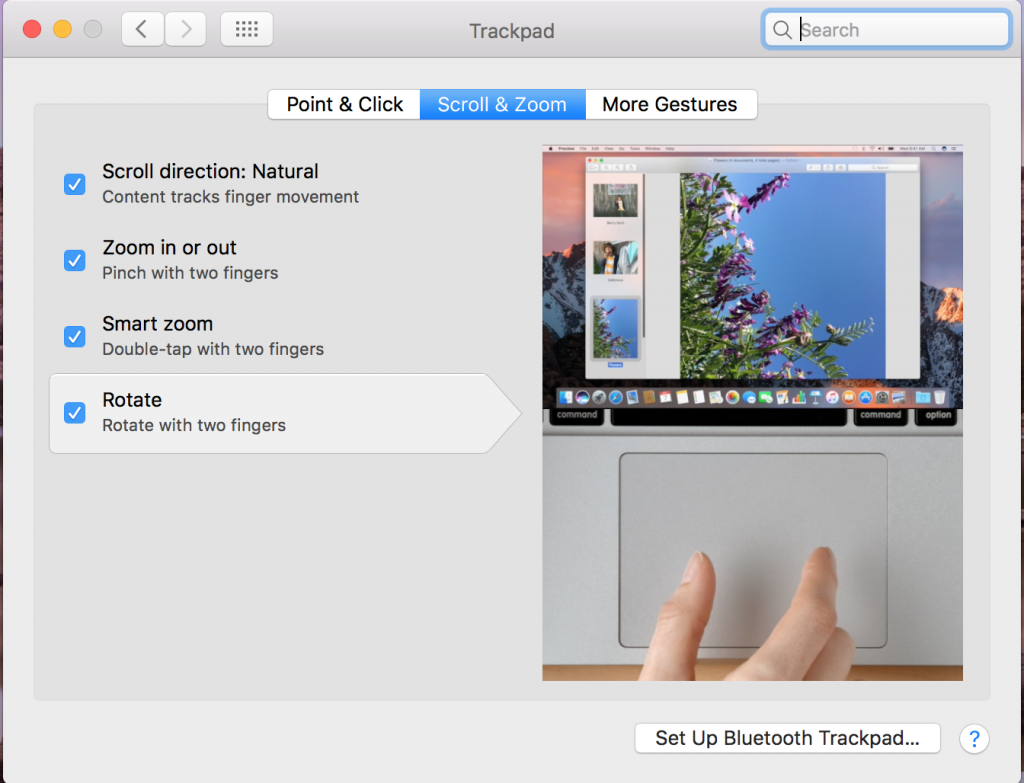
Điều chỉnh lại các tính năng cài đặt để khắc phục lỗi trackpad trên máy Macbook
Lỗi Con Trỏ Bị Chậm Lại Trong Quá Trình Dùng
- Nhiều lúc bạn lại gặp tình huống đó là con trỏ chuột không chạy hoặc chạy với tốc độ cực chậm, đây là lỗi mà rất nhiều người gặp phải khi sử dụng và cảm thấy rất phiền phức. Nếu bạn gặp lỗi này thì hãy bình tĩnh và tiến hành theo các bước này nhé, chọn vào System Preferences, sau đó chọn Trackpad, ở phẩn thiết lập, chúng ta sẽ chọn vào khung có tên Tracking Speed, đây là khung điều chỉnh tốc độ chuột, bạn chỉ cần chỉnh đến số 4 là đã có thể chạy bình thường. Đây là mức chỉnh mặc định, tuy nhiên, bạn cũng có thể chỉnh đi nhanh hơn hoặc thấp hơn tùy sở thích sử dụng của mình.
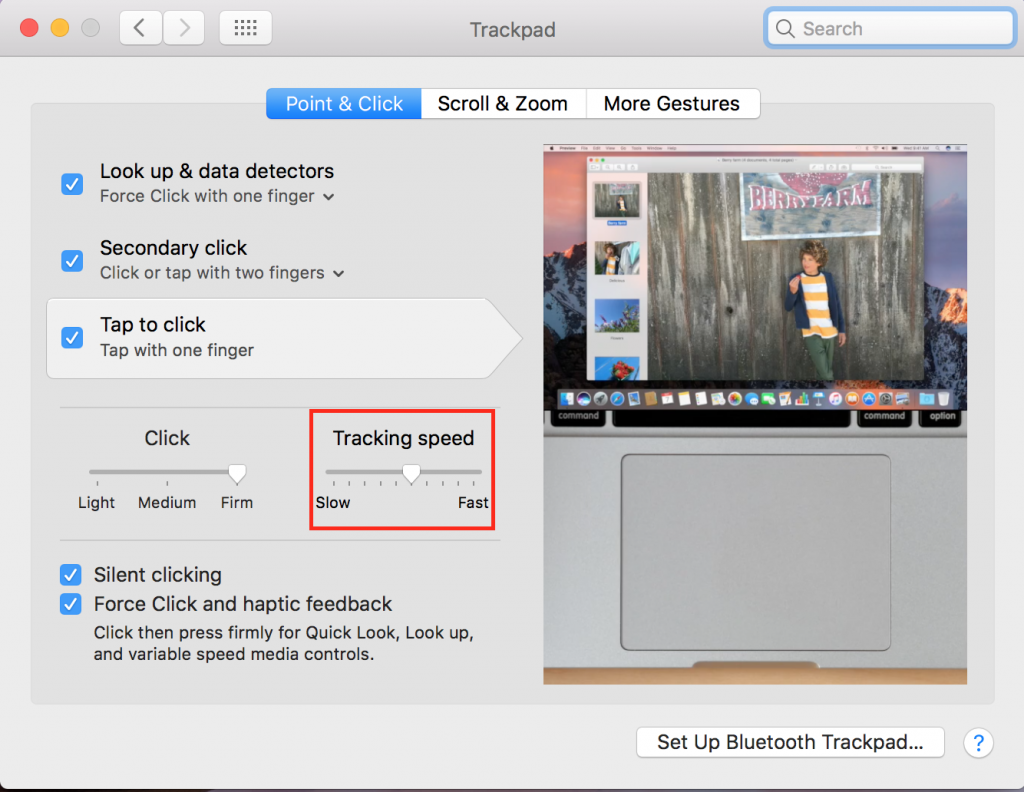
Điều chỉnh tốc độ sử dụng của trackpad có thể giúp chuột chạy nhanh hơn hay chậm hơn
Tính Năng Double Click Không Thể Hoạt Động
- Nếu bạn thường dùng tính năng double click nhưng một ngày nào đó bỗng nhiên không hoạt động được tác vụ này mà lại không có chuột bàn hỗ trợ thì bạn sẽ cảm thấy khó khăn. Đừng lo nhé, có thể bạn nhấn hai lần với khoảng cách quá lâu nên nó không không nhận dạng double click. Một cách khác, nếu bạn vẫn gặp tình huống này thì bạn hãy tiếp tục chọn vào System Preferences, sau đó chọn Acdcessibility, tiếp tục chọn Mouse and trackpad, chỉnh lại tính năng của Double Click speed. Nếu bạn kéo về bên trái thì bạn phải click nhân hơn, còn bên phải thì thời gian click sẽ giãn ra, tùy vào thói quen của mình.
Trackpad Không Thể Sử Dụng Được
- Nếu trackpad không thể sử dụng được thì có thể là lỗi phần cứng hoặc phần mềm. Tuy nhiên, bạn có thể sử dụng chuột bàn để khắc phục trường hợp này. Hoặc bạn cũng có thể chọn thử vào system Preferneces, chọn Accessibility, chọn Mouse and Trackpad, sau đó bỏ chọn ở dòng “ Ignore built-in trackpad when,….” nhấn OK để khắc phục lỗi phần mềm.
- Còn với lỗi phần cứng, bạn hãy thử làm sạch tay, làm khô tay và sau đó sử dụng lại. Bạn cũng nên lưu ý, không dùng tay ướt để điều khiển, không làm ướt trackpad hoặc làm bẩn vì đây là các nguyên nhân dẫn đến tình trạng hỏng phần cứng. Ngoài ra, nếu bạn có vấn đề về pin sử dụng của Macbook thì nó cũng là một phần ảnh hướng đến trackpad và hoạt động của máy, khi này bạn nên đem máy đi bảo hành hoặc sửa chữa để tránh lỗi ngày càng nặng và khó khắc phục hơn.
Bài viết vừa gợi ý cho bạn các cách khắc phục lỗi trackpad trên Macbook, hi vọng qua bài trên giúp cập nhật thêm nhiều thông tin hữu ích với bạn và bạn có thể dễ dàng tìm ra hướng khắc phục nhanh chóng các lỗi đơn giản trên để có thể sử dụng thiết bị phục vụ công việc của mình. Nếu có gì thắc mắc hãy liên hệ với chúng tôi để được hỗ trợ. HNCOM có đội ngủ kỹ sư có thủ thuật chuyên môn cao, nhiệt tình, có kinh nghiệm nhiều năm trong lĩnh vực này.
